Thrustmaster TX gaat niet aan of krijgt geen stroom, hoe te verhelpen?
Gemengde Berichten / / May 07, 2022
Als je een hardcore gamer bent, moet je het Thrustmaster TX-apparaat zijn tegengekomen. Dit is een handwiel dat speciaal is ontworpen voor racegames. De stuurcontroller is hetzelfde als in het conventionele voertuig. Met Thrustmaster TX krijg je een geweldige ervaring van autoracen en kun je genieten van elk beetje plezier en geweldige gameplay. Maar veel gebruikers hebben te maken met problemen waarbij Thrustmaster TX niet wordt ingeschakeld of geen stroom krijgt, wat het plezier van racegames bederft.
Als u de TX Thrustmaster-controller gebruikt, krijgt u een realtime simulatie van het rijden met de auto. Maar soms komt al dit plezier tot stilstand wanneer de controller niet meer werkt. Dus vandaag zullen we enkele methoden voor probleemoplossing bekijken om dit probleem op te lossen. Soms kun je door de interne storingen de controller niet gebruiken tijdens het gamen, maar als het probleem zich in de hardware bevindt, heb je dringend wat probleemoplossing nodig.
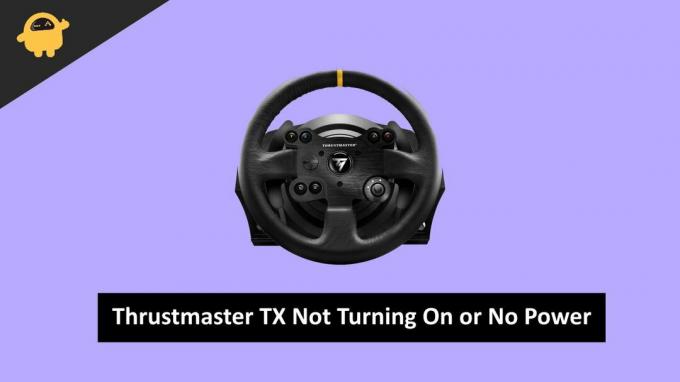
Pagina-inhoud
-
Thrustmaster TX gaat niet aan of krijgt geen stroom, hoe te verhelpen?
- Methode 1: Controleer op de losbreekkabel
- Methode 2: Sluit de stekker opnieuw aan op het stopcontact
- Methode 3: Controleer of de zekering kapot is of niet
- Methode 4: Firmware bijwerken als u op een pc werkt
- Methode 5: Neem contact op met de ondersteuning van Thrustmaster
- Conclusie
Thrustmaster TX gaat niet aan of krijgt geen stroom, hoe te verhelpen?
Het veelvoorkomende probleem waarmee de meeste gebruikers worden geconfronteerd, is dat ze de Thrustmaster TX niet kunnen inschakelen. De meest voorkomende reden kan zijn: hardwareproblemen, kabelproblemen, uitgangsvermogen, enz. Meestal kan dit allemaal worden opgelost door alles los te koppelen en vervolgens alles weer stevig op zijn plaats aan te sluiten en de stroombron in te schakelen.
Methode 1: Controleer op de losbreekkabel
De meest voorkomende reden voor het slecht functioneren van de controller is de losbreekbare kabel. Soms zijn de losbreekbare kabels de enige reden voor het loskoppelen. Alsjeblieft, controleer of de losbreekkabels goed zijn aangesloten, als deze los zit, steek de stekker uit het stopcontact en sluit de losbreekkabel opnieuw aan.
Methode 2: Sluit de stekker opnieuw aan op het stopcontact

Soms steken we haast niet de hele stekker in de stroombron, dus controleer voordat u tot een conclusie komt, de stekker en het stopcontact en zorg ervoor dat ze goed zijn aangesloten.
Als de controller nog steeds niet aan gaat, schakel dan de voeding uit, trek de stekker uit het stopcontact, wacht 30 seconden en sluit hem veilig aan. Dit ziet er misschien heel stom uit, maar soms werkt het voor de meeste gebruikers prima.
Methode 3: Controleer of de zekering kapot is of niet
Soms als gevolg van de plotselinge stroomschommelingen, de zekering van het stopcontact dat er is om de controller tegen hoge spanningen/stroom uitvalt, waardoor een scheiding ontstaat tussen de stroombron en de aansluiting. En dus kan de controller niet inschakelen. Dit is heel eenvoudig op te lossen omdat er geen technische expertise voor nodig is. Hieronder volgen de stappen om de zekering van de voedingsadapter te vervangen om de controller weer AAN te zetten.

advertenties
Stappen voor het controleren van een kapotte zekering:
Haal de voedingsadapter uit het stopcontact na het uitschakelen van de voeding.
Open de zekeringaansluiting van de voedingsadapter aan de achterkant van de voedingsadapter (raadpleeg de gebruikershandleiding voor de locatie van de zekering).
advertenties
Controleer of de zekering kapot is, als deze kapot is, vervang dan de zekering.
Methode 4: Firmware bijwerken als u op een pc werkt
Werk de firmware van je controller bij naar de nieuwste versie om hem soepel te laten werken zonder enige storing, en het is alsof je je controller een nieuwe make-up geeft. Het verwijdert gewoon eventuele glitches van de controller. Hier zijn de stappen om het te doen.
Sluit Thrustmaster aan op uw kabel via een USB

Download de nieuwste firmware voor uw racestuur door naar de ondersteuningspagina van Thrustmaster te gaan.
Download het bestand en installeer het.
Methode 5: Neem contact op met de ondersteuning van Thrustmaster
Als al deze methoden niet werken en je nog steeds problemen hebt met het inschakelen van de controller, neem dan contact op met de Thrustmaster steun team voor hulp. Er kunnen hardwareproblemen zijn met de controller en zij zullen deze repareren of vervangen op basis van uw garantie.
Conclusie
Gamen met een racestuur is een geweldige ervaring. Als je een controller hebt die de echte raceauto nabootst, voel je je geweldig. Al dit plezier stopt wanneer enkele kleine problemen het voor de controller moeilijk maken om te werken. Neem contact op met de ondersteuning als u hardwareschade ziet en u nog in de garantieperiode zit.


